تحويل وتحرير وتحسين مقاطع الفيديو باستخدام الذكاء الاصطناعي
الدليل النهائي حول كيفية تحويل AVI إلى MP4 على نظامي التشغيل Windows/Mac
سواء كنت تريد توفير مساحة تخزين لملفات AVI الكبيرة على نظام التشغيل Windows/Mac، أو ترغب في الاستمتاع بأفلام AVI على Android/iPhone، فإن أفضل طريقة هي تحويل AVI إلى MP4 شكل. وذلك لأن تنسيق MP4 متوافق مع جميع مشغلات الفيديو تقريبًا، كما أنه يتميز بحجم صغير نسبيًا وجودة عالية. يرجى الاستمرار في قراءة الطرق الخمس التالية لتحويل AVI إلى MP4 وحل مشاكلك!
قائمة الدليل
الجزء 1: الدليل النهائي لتحويل AVI إلى MP4 الجزء 2: كيفية تحويل AVI إلى MP4 باستخدام مشغل الوسائط VLC الجزء 3: كيفية تحويل AVI إلى MP4 عبر Format Factory الجزء 4: كيفية تحويل AVI إلى MP4 باستخدام CloudConvert الجزء 5: كيفية تحويل AVI إلى MP4 عبر FreeConvert الجزء 6: الأسئلة الشائعة حول كيفية تحويل AVI إلى MP4الجزء 1: الدليل النهائي لتحويل AVI إلى MP4
لأخبرك بصراحة دون أن أتطرق إلى الأمر، عندما تواجه مشكلات في تحويل تنسيق AVI إلى تنسيق MP4، 4 إيزي سوفت إجمالي محول الفيديو يوصى دائمًا بنقله على جهاز Windows/Mac الخاص بك. ونظرًا لميزاتها الجذابة، فإن صانعي الأفلام المحترفين يؤيدون أداة التحويل هذه. فهو يسمح لك بتحويل ملفاتك إلى أكثر من 1000 تنسيق مختلف بإعدادات مخصصة وجودة عالية. ومعه، ستواجه أيضًا العديد من الخيارات لتحرير ملفاتك قبل عملية التحويل.

قم بتحويل AVI إلى MP4 وتنسيقات الفيديو الأخرى التي تزيد عن 1000+ بخطوات بسيطة.
اضبط إعدادات الفيديو والصوت، بما في ذلك الجودة ومعدل الإطارات وما إلى ذلك.
توفير سرعة أكبر بمقدار 50 مرة لتحويل مجموعة من مقاطع فيديو AVI بسرعة.
دعم وظائف التحرير الإضافية لاقتصاص التأثيرات وقصها وتدويرها وإضافتها.
100% آمن
100% آمن
الخطوات لمتابعة:
الخطوة 1قم بتنزيل 4Easysoft Total Video Converter على جهاز Windows/Mac الخاص بك وقم بتشغيله. يمكنك الآن إضافة ملفات AVI التي تريد تحويلها إلى MP4 بالنقر فوق إضافة ملفات زر أو زائد (+) أيقونة. يمكنك أيضًا سحب الملفات ببساطة إلى الواجهة لتحويل AVI إلى MP4.

الخطوة 2بمجرد إضافة الملف، انتقل إلى أيقونة التنسيق وحدد MP4 التنسيق كما ترغب في تحويل AVI إلى mp4. هنا يمكنك أيضًا النقر على أيقونة الإعدادات وضبط معلمات الفيديو والحفاظ على الجودة العالية.

الخطوه 3ارجع إلى الواجهة الرئيسية وانقر على حفظ في زر لاختيار مسار التخزين. اضغط على تحويل جميع زر لبدء التحويل. انتظر حتى تنتهي العملية، وسترى الملف المحول تلقائيًا على ملفاتك المحفوظة.

الجزء 2: كيفية تحويل AVI إلى MP4 باستخدام مشغل الوسائط VLC
VLC هو مشغل وسائط متعددة يقوم بتشغيل معظم ملفات الوسائط المتعددة القياسية مثل أقراص DVD وVCD والأقراص الصوتية المضغوطة وبروتوكولات البث الأخرى. يمكنك أيضًا تحويل مقاطع فيديو AVI إلى MP4 من خلال VLC Media Player. نظرًا لأن التحويل ليس احترافيًا، فلا يمكنك استخدام هذه الأداة لضبط جودة الفيديو ومعدل البت. ما عليك سوى اتباع الخطوات التفصيلية أدناه:
الخطوة 1أولاً، قم بتنزيل برنامج VLC Media Player وتشغيله على جهازك. انقر على وسائط الزر الموجود في أعلى القائمة. بعد ذلك قم باختيار تحويل/حفظ خيار.
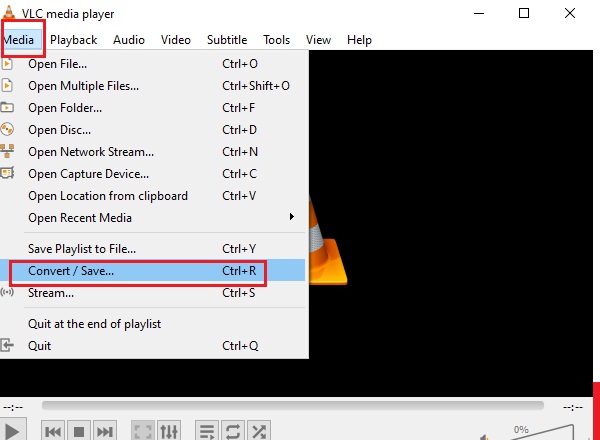
الخطوة 2سيتم فتح نافذة أخرى، افتح الوسائط. اضغط على يضيف زر، ثم حدد الملف الذي تريد تحويله. الآن انقر على تحويل/حفظ في الجزء السفلي من النافذة وحدد تحويل/حفظ زر من القائمة المنسدلة لتغيير AVI إلى MP4.
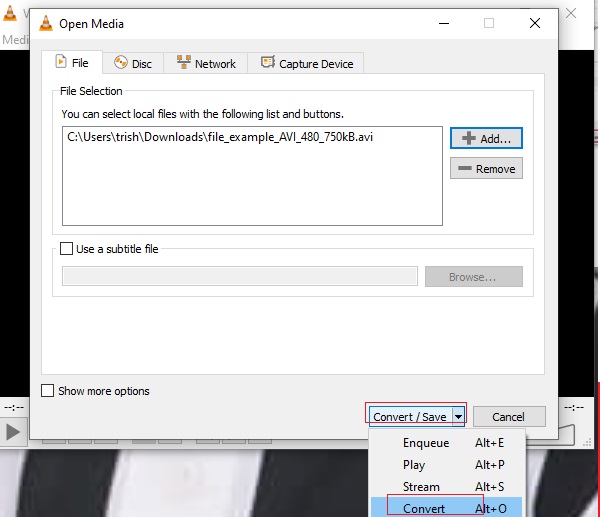
الخطوه 3على ال حساب تعريفي زر، حدد MP4 من القائمة المنسدلة، ثم اضغط على يبدأ لبدء تحويل AVI إلى MP4، وسيتم حفظ ملفاتك المحولة تلقائيًا في المجلد المخصص الذي اخترته.
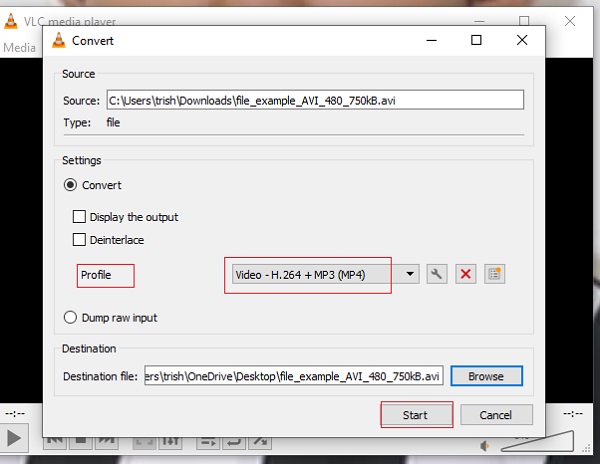
الجزء 3: كيفية تحويل AVI إلى MP4 عبر Format Factory
إذا كنت ترغب في تحويل AVI إلى MP4، يمكنك أيضًا تجربة Format Factory مجانًا. والشيء الجيد في هذه الأداة هو أنه يمكنك تحويل أي تنسيق فيديو إلى AMR، WAV، AAC، WMA، MP3، OGG. في محول الفيديو هذا، يمكنك القيام بالتحرير، والاقتصاص، ووضع العلامات المائية، والتقسيم، والدمج، ومزج ملفات الفيديو. لكنه يدعم فقط مستخدمي Windows.
الخطوات لمتابعة:
الخطوة 1قم بتحميل وتثبيت Format Factory على جهازك، ثم قم بتشغيله للحصول على الواجهة الرئيسية. بعد ذلك، انقر فوق فيديو الزر، ثم حدد MP4 كتنسيق الإخراج الخاص بك.
الخطوة 2اضغط على اضف ملف لإضافة ملف AVI الخاص بك، ثم اضغط على اعدادات الخروج زر لتعديل جودة الصوت. يمكنك الآن النقر فوق نعم زر. للانتهاء، اضغط على يبدأ الزر، ثم انتظر التحويل بين تنسيقات AVI وMP4.
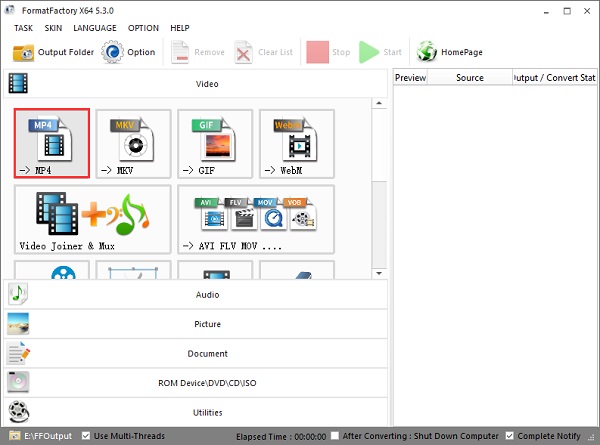
الجزء 4: كيفية تحويل AVI إلى MP4 باستخدام CloudConvert
يعد CloudConvert أحد أكثر المحولات عبر الإنترنت استخدامًا في جميع أنحاء العالم. يمكن لمحول الملفات عبر الإنترنت هذا أن يدعم معظم التنسيقات الشائعة التي يزيد عددها عن 200 تنسيق، بما في ذلك تنسيقات AVI وMP4. سمحت واجهة برمجة التطبيقات الخاصة به بالتكامل المخصص في هذا التطبيق. إن استخدام هذا المحول عبر الإنترنت لن يخيب ظنك لأنه يمكنك تحويل ملفاتك دون فقدان الجودة. لذا، إذا كنت تخطط لتحويل AVI إلى MP4 على أي نظام أساسي، مثل Windows أو Mac أو Linux، فهذا البرنامج مناسب لك!
الخطوات لمتابعة:
الخطوة 1انتقل إلى الويب وابحث عن الموقع الرسمي لـ CloudConvert لنقل AVI إلى MP4. بمجرد العثور على الصفحة الرسمية للتطبيق، انقر فوق حدد ملف زر على الواجهة لإضافة ملف AVI الخاص بك. يمكنك أيضًا إضافة مجموعة متنوعة من الملفات في تحويل واحد عن طريق النقر فوق إضافة المزيد من الملفات زر.
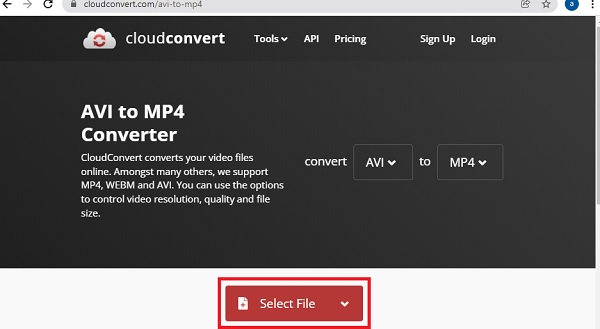
الخطوة 2عند إضافة ملفك بالفعل، اختر تنسيق MP4 المطلوب لتحويل مقاطع فيديو AVI إلى MP4. يمكنك أيضًا تحديد التنسيق في الجزء الأوسط من الواجهة؛ تسير الأمور على هذا النحو: تحويل - AVI - إلى - MP4. لوضع اللمسات الأخيرة على التحويل، أعلى الآن يتحول زر وانتظر حتى تنتهي عملية تحويل AVI إلى MP4.
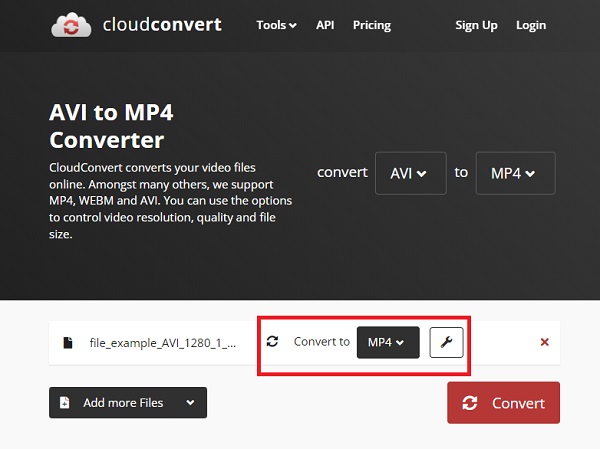
الخطوه 3وأخيراً، لقد انتهيت! انقر على تحميل الزر وسيتم حفظ الملف المحول تلقائيًا على جهازك.
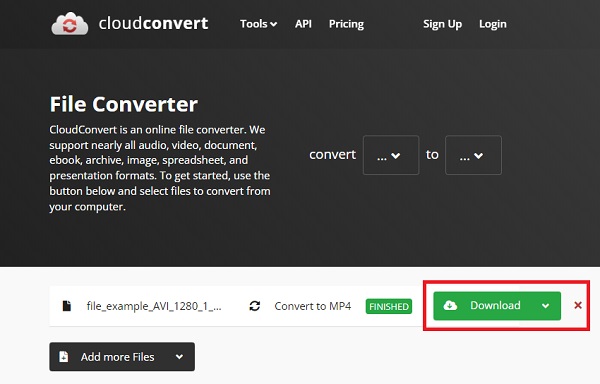
الجزء 5: كيفية تحويل AVI إلى MP4 عبر FreeConvert
ما هو كل ما يتعلق بـ FreeConvert؟ لذلك، FreeConvert هو موقع على الإنترنت حيث يمكنك تحويل ملفات الفيديو أو الصور أو المستندات أو حتى الصوت. ميزة هذه الأداة هي أنك لست مطالبًا بتثبيت أي برنامج أو تسجيل حساب؛ فقط ببساطة ابحث عن الموقع. إذا كانت مشكلتك هي تحويل AVI إلى MP4، فإن تحويل الملف يكون سهلاً مثل ABC، فلا داعي للقلق بشأن هذه العملية. لن يكون لديك أي مشكلة.
الخطوات لمتابعة:
الخطوة 1يبحث تحويل مجاني للعثور على الموقع الرسمي للأداة. الآن لنبدأ تحويل AVI إلى MP4! أولا، انقر فوق اختر الملفات زر وحدد الملف الذي تريد التحويل إليه. يمكنك أيضًا سحب الملف وإسقاطه في الواجهة؛ يمكنك تحويل 20 ملفًا في تحويل واحد فقط بالنقر فوق إضافة المزيد من الملفات زر.
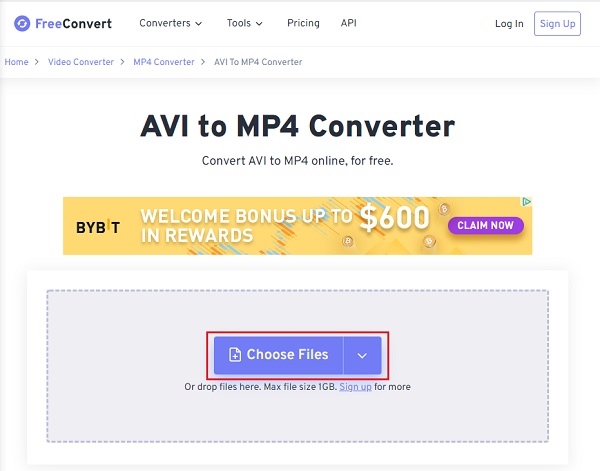
الخطوة 2بمجرد إضافة الملف، انقر الآن على انتاج | الخيار، ثم حدد MP4 التنسيق حسب التنسيق الذي تريده.
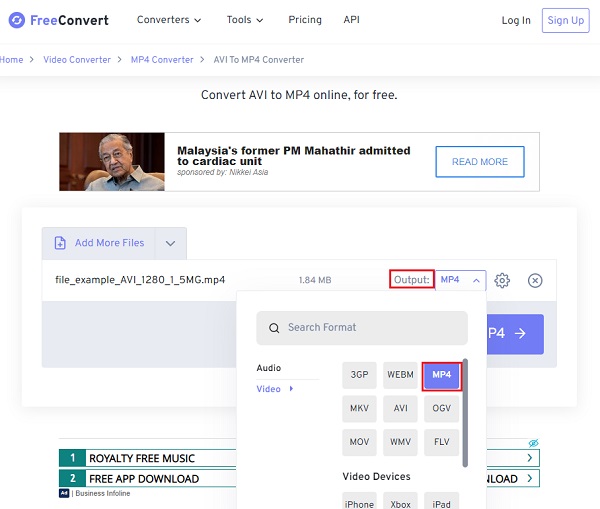
الخطوه 3لقد أوشكت على الانتهاء، اضغط الآن على تحويل إلى MP4 زر لبدء التحويل. بمجرد الانتهاء من عملية التحويل، اضغط على تحميل MP4 لحفظ الملف المحول على جهازك.
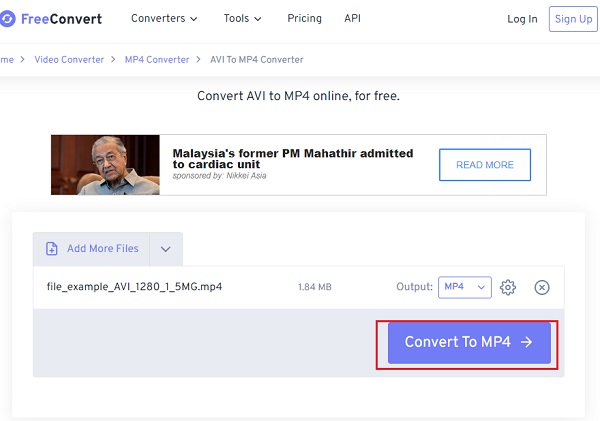
الجزء 6: الأسئلة الشائعة حول كيفية تحويل AVI إلى MP4
-
هل يمكنني تحويل مقاطع فيديو AVI إلى MP4 من خلال Handbrake؟
نعم يمكنك ذلك. يدعم Handbrake تحويل أي فيديو إلى صيغ MP4 وMKV وM4V. أولاً، قم بتشغيل البرنامج وحدد ملفات AVI المطلوبة لفتحها. وبعد ذلك، يمكنك ضبط إعدادات الإخراج، بما في ذلك التنسيق وبرامج الترميز. أخيرًا، انقر فوق الزر "ابدأ" وانتظر لبضع دقائق.
-
هل ملف MP4 أصغر من ملف AVI؟
بشكل عام، الجواب هو نعم. يُعرف تنسيق MP4 بحجمه الصغير وجودته العالية. لديه معدل ضغط أعلى من تنسيق AVI. وبالتالي، يمكنك تحويل AVI إلى MP4 لتوفير مساحة التخزين على جهاز الكمبيوتر الخاص بك.
-
كيف أشغل ملفات AVI على جهاز Android/iPhone؟
كما ذكرنا سابقًا، فإن أسهل طريقة لتشغيل ملفات AVI على الهواتف المحمولة هي تحويل تنسيق AVI إلى تنسيق MP4، وهو متوافق مع Android/iPhone. علاوة على ذلك، يمكنك أيضًا الاعتماد على تطبيقات مشغل AVI، مثل VLC Media Player وMX Player وVideo Play All Format وما إلى ذلك.
خاتمة
هذا كل شيء! ما ورد أعلاه هو أكثر الطرق احترافية وفعالية لمساعدتك في تحويل AVI إلى MP4 بسرعة. ولكن إذا كنت تريد ضمان جودة وسرعة التحويل، فقم بتجربة 4Easysoft Total Video Converter لضمان ذلك. نأمل أن نكون قد ساعدناك في حل مشكلتك، فلا تتردد في الاتصال بنا لمزيد من الاستفسارات.
100% آمن
100% آمن


 منشور من طرف
منشور من طرف 